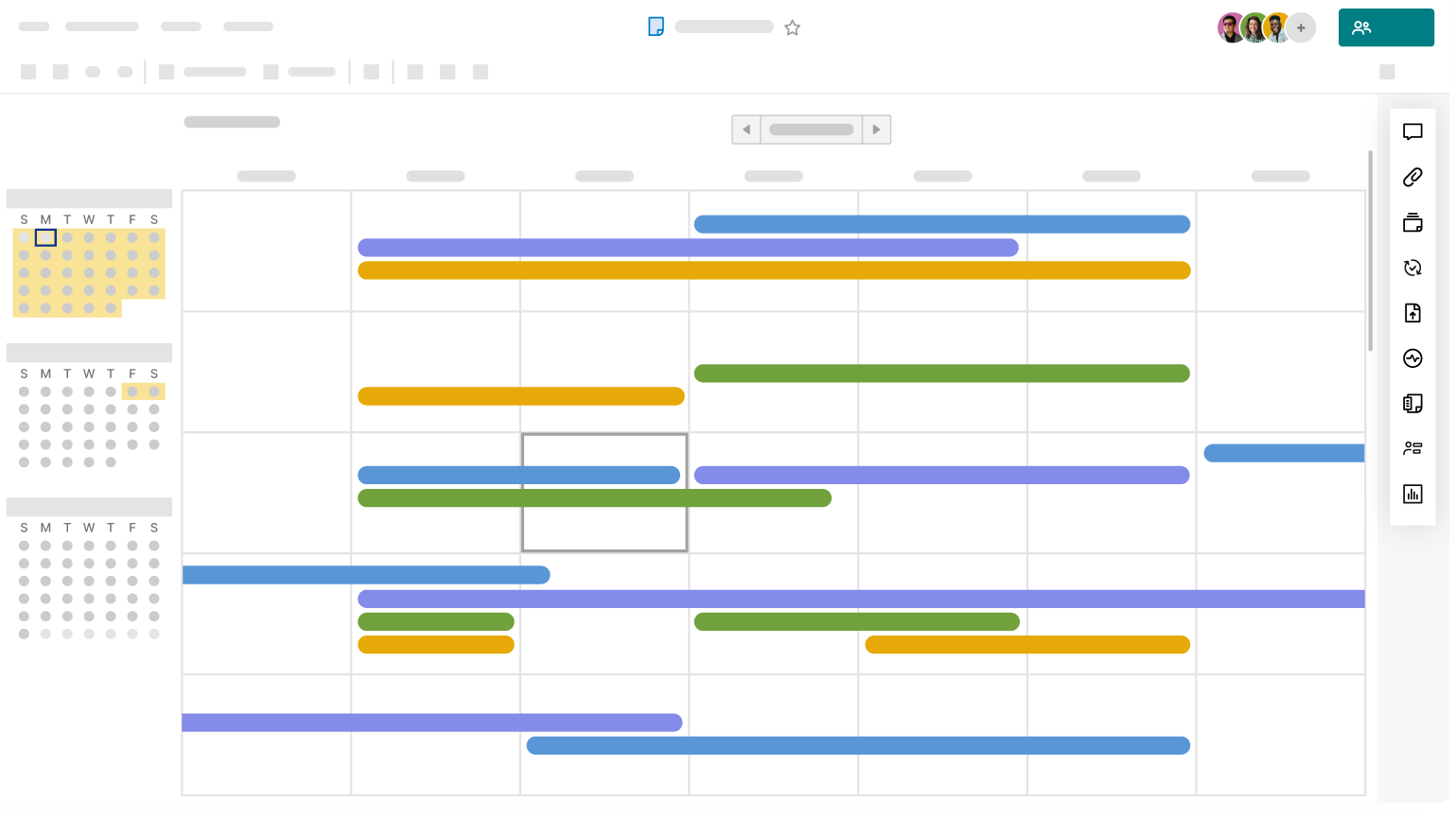Gilt für
- Pro
- Business
- Enterprise
Tabellen-, Zeitachsen-, Gantt-, Karten- und Kalenderansichten
Ansichten in Smartsheet ermöglichen es Ihnen, Ihre Daten auf verschiedene Weisen anzuzeigen und mit ihnen zu arbeiten.
Sie können wählen zwischen:
- Tabellenansicht – zeigt Daten in einem Tabellenformat an.
- Zeitachsenansicht – zeigt datumsgesteuerte Daten auf einer Zeitachse in organisierten Gruppen an.
- Gantt-Ansicht – zeigt datumsgesteuerte Daten in einer Tabelle links und in einem Gantt-Diagramm rechts an.
- Kartenansicht – zeigt Daten in Karten an, die in Bahnen organisiert sind.
- Kalenderansicht – zeigt datumsgesteuerte Aufgaben als Ereignisse in einem Wochen- oder Monatskalender an.
Zum Wechseln zwischen diesen Ansichten klicken Sie in der oberen Symbolleiste auf die Schaltflächen Ansichten.
Tabellenansicht
Wechseln Sie zur Tabellenansicht, um mit Ihren Daten in einer Tabelle zu arbeiten. In der Tabellenansicht können Sie die Spalten und Zeilen in Ihrem Sheet im Handumdrehen hinzufügen, verschieben oder aktualisieren.Weitere Informationen zum Einfügen und Löschen von Zeilen.
In der Tabellenansicht (sowie der Gantt-Ansicht) können Sie Formeln zu Ihrem Sheet hinzufügen, um Werte zu berechnen.Weitere Informationen zum Erstellen und Bearbeiten von Formeln in Smartsheet.
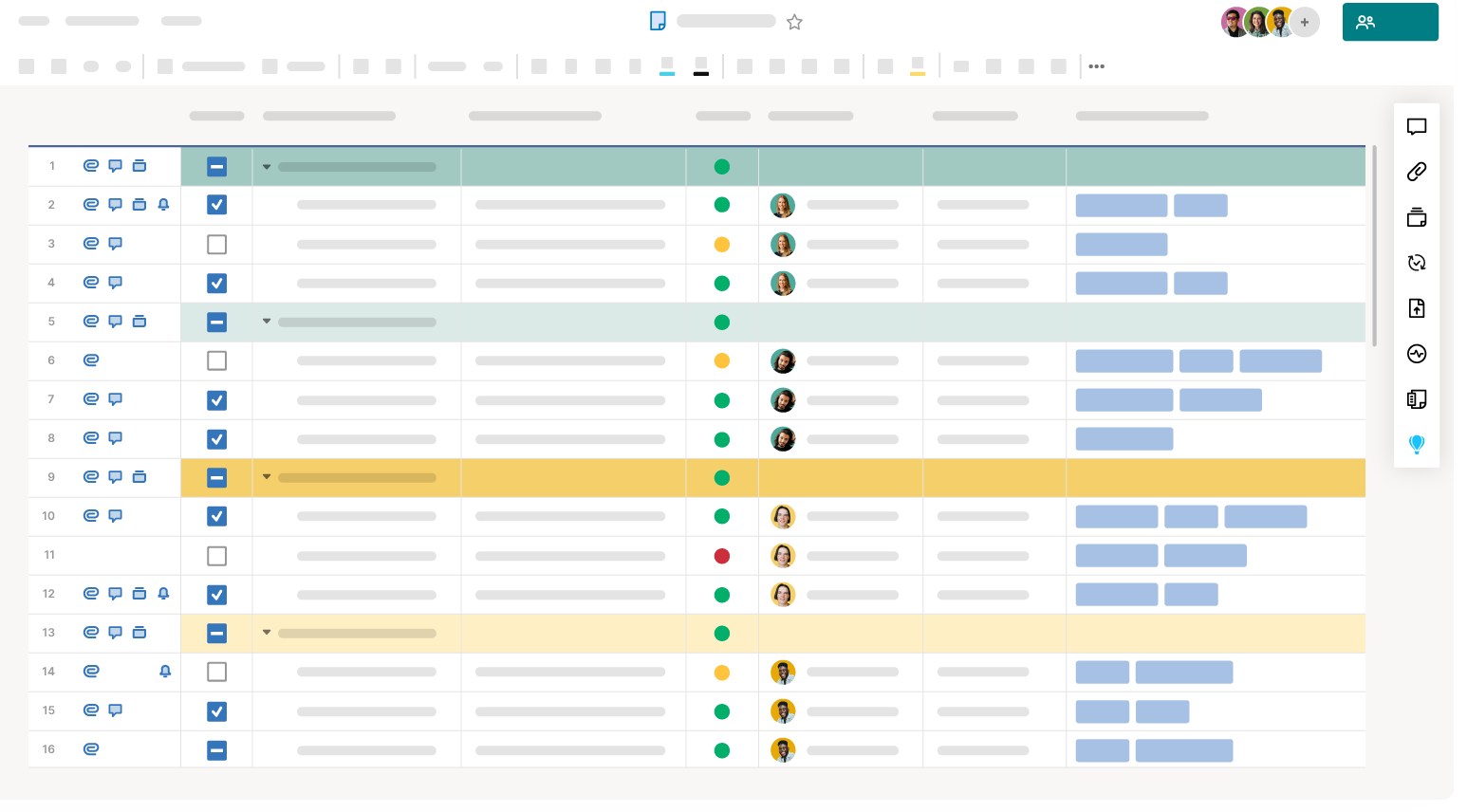
Zeitachsenansicht
In der Zeitachsenansicht können Sie Ihre datumsbasierte Arbeit auf einer horizontalen Zeitachse anordnen und Aufgaben gruppieren, um den Projektfortschritt nachzuverfolgen und den Projektstatus zu kommunizieren. Ein Sheet muss mindestens zwei Datumsspalten (nicht durch Formeln gestützt) enthalten, um die Zeitachsenansicht verwenden zu können. Weitere Informationen zur Arbeit mit der Zeitachsenansicht und zum Nachverfolgen datumsbasierter Arbeiten.
Die Zeitachsenansicht ist nur für Business- und Enterprise-Pläne verfügbar.

Gantt-Ansicht
In der Gantt-Ansicht können Sie Informationen in der Tabelle links und einem entsprechenden Gantt-Diagramm rechts sehen. Um die Gantt-Ansicht zu verwenden, benötigen Sie mindestens zwei Datumsspalten (nicht durch Formeln gestützt) und müssen die Projekteinstellungen konfigurieren.
Gantt-Diagramme sind eine Batch-Projektverwaltungsressource für die visuelle Darstellung der Dauer und Beziehungen zwischen den Aufgaben in einem Projekt.Weitere Informationen zur Arbeit mit Gantt-Diagrammen.
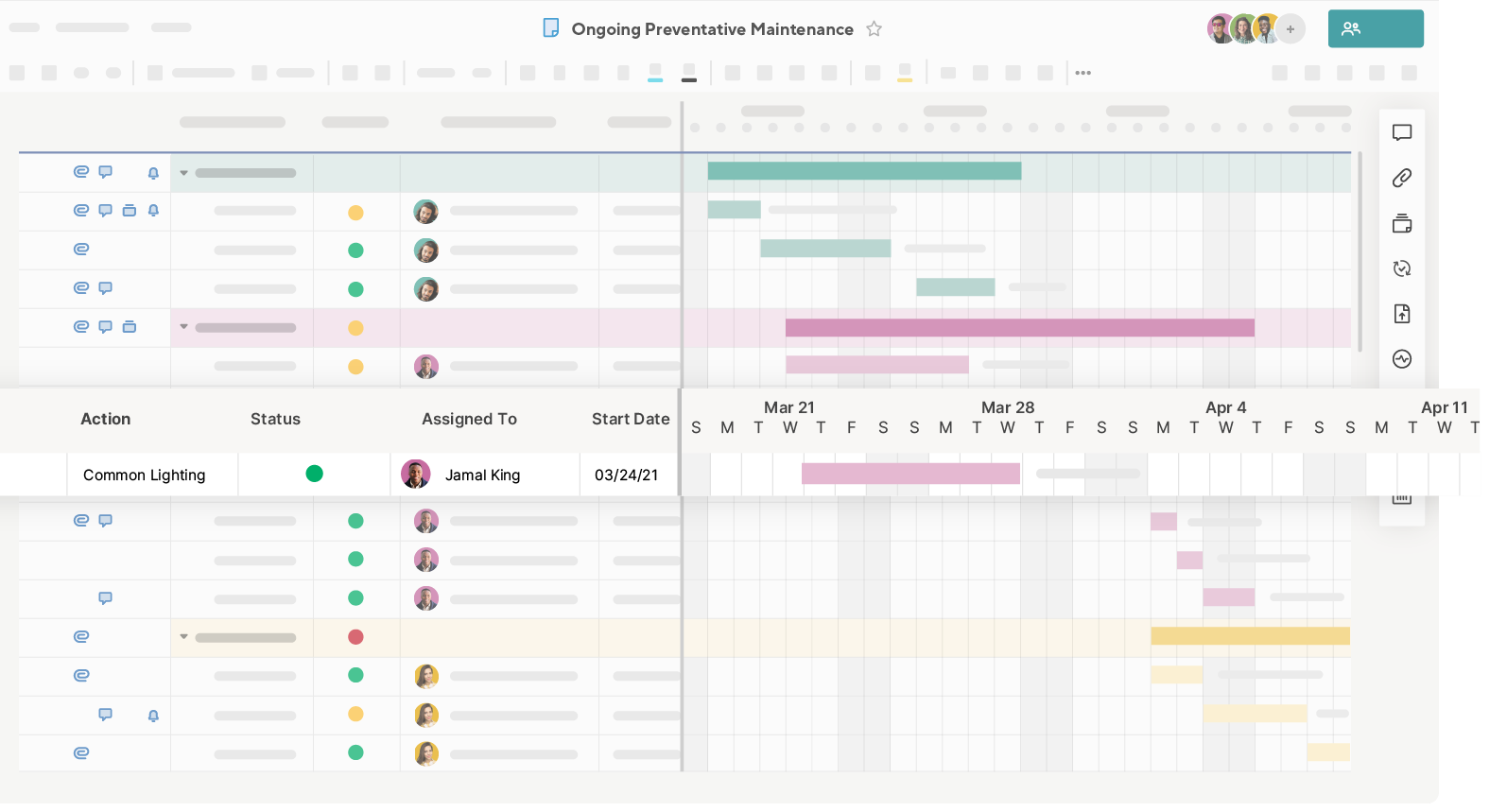
Kartenansicht
Die Kartenansicht zeigt Ihre Daten in einem Kanban-Board (typischerweise in einer flexiblen Projektverwaltung verwendet). Sie benötigen mindestens eine Spalte für eine Dropdown-Liste oder Kontaktliste mit Einfachauswahl, um die Kartenansicht verwenden zu können. Bahnen werden anhand der Eigenschaften der Spalte erstellt, die Sie als Ansicht nach Kriterien auswählen.Weitere Informationen zur Verwendung der Kartenansicht zur Visualisierung Ihres Projekts.
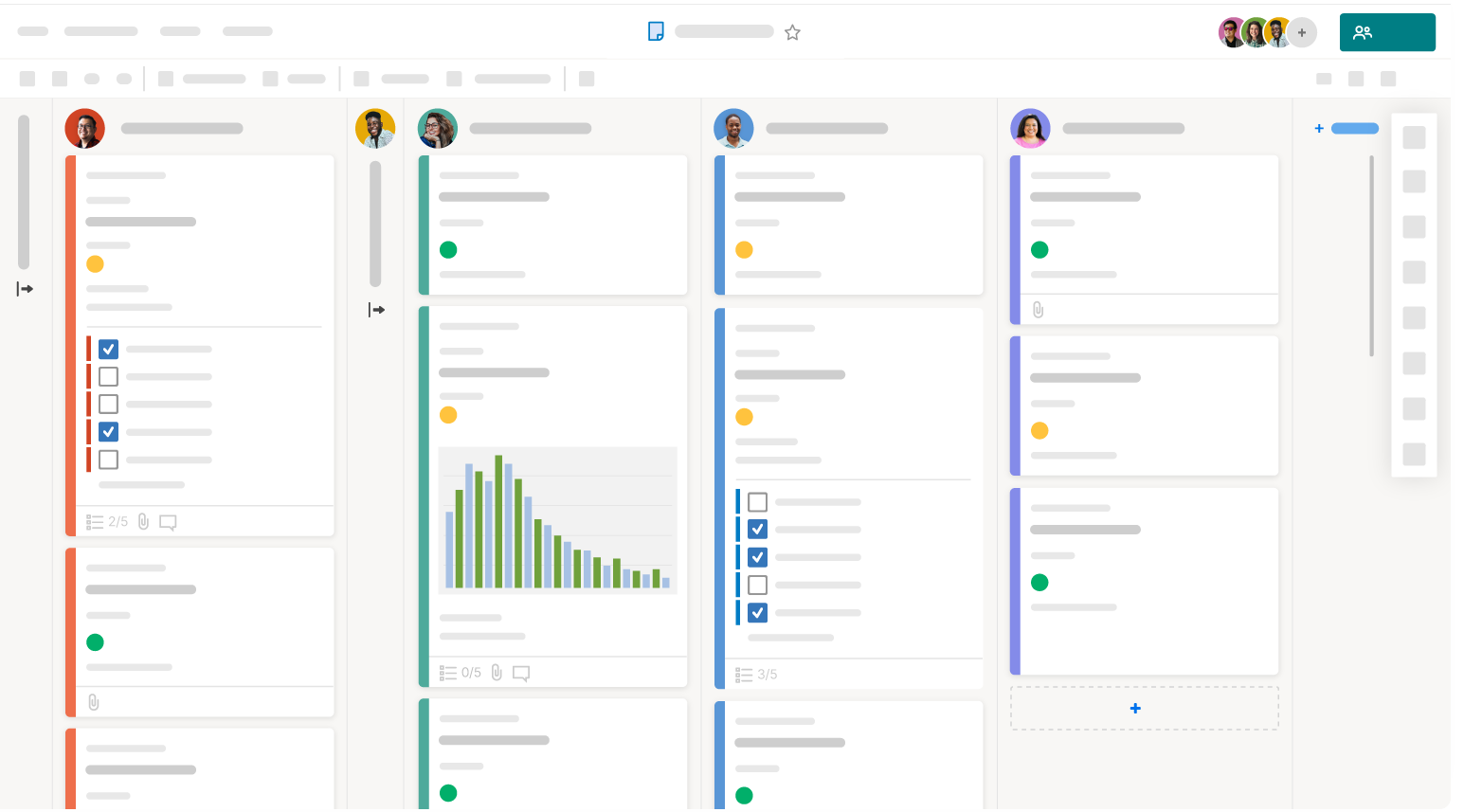
Kalenderansicht
Mit der Kalenderansicht erhalten Sie einen Eindruck von der Anzahl gleichzeitig anstehender Aufgaben, die Sie pro Tag in Ihrem Projekt haben, und können sich überlappende Aufgaben in Wochen oder Monaten erkennen. Sie können beliebige Sheets mit mindestens einer Datumsspalte in der Kalenderansicht anzeigen.Weitere Informationen zur Arbeit mit der Kalenderansicht.